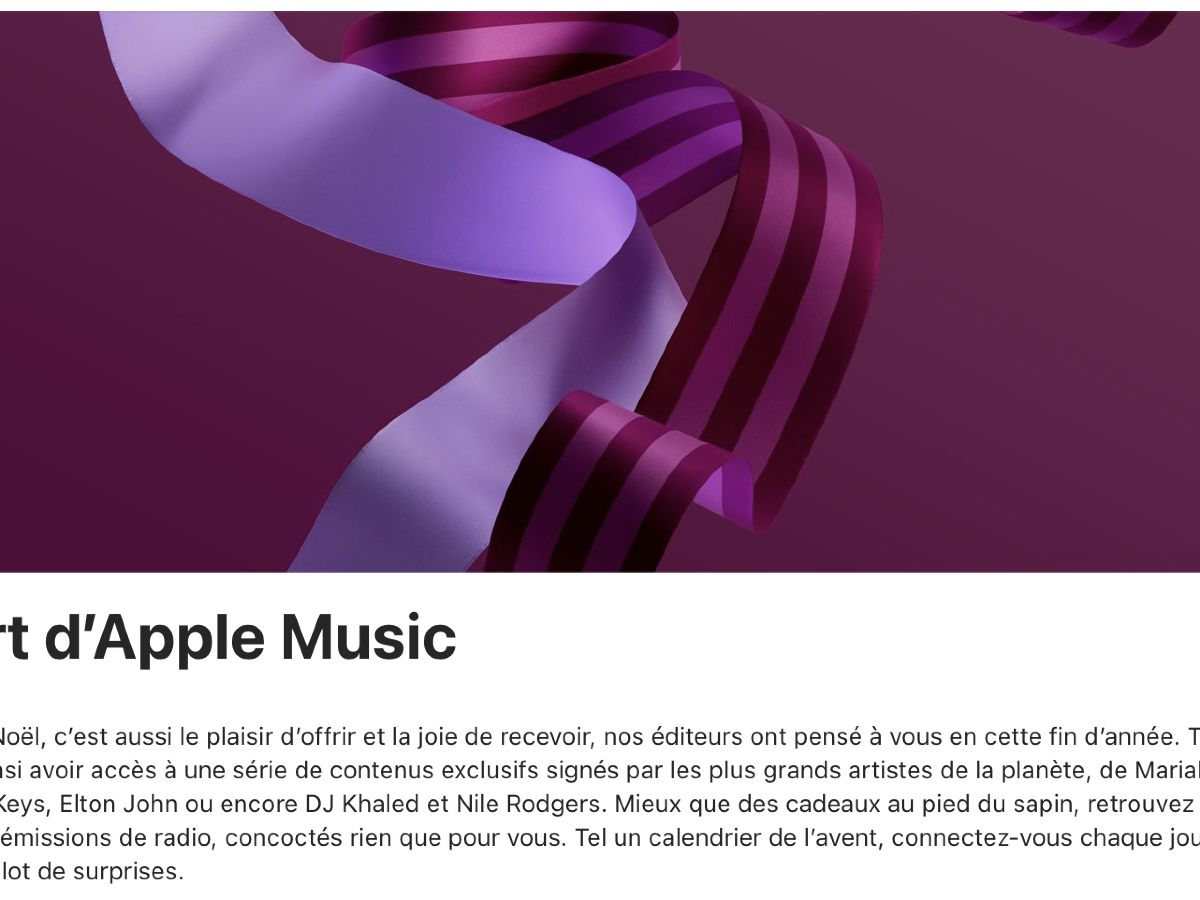Gedetailleerde instructies.
eerste bèta iOS 14 het beviel veel iPhone-bezitters die het risico namen om te upgraden. Er zijn veel innovaties, de meeste nieuwe functies werken stabiel en de algehele snelheid van het systeem is voldoende. Sommige gebruikers hebben echter al geklaagd over de overgang naar iOS 14-bèta, omdat de stabiliteit aanzienlijk lager is in vergelijking met de huidige versies van iOS 13. In deze zelfstudie bespreken we hoe u op de juiste manier kunt downgraden van iOS 14-bèta naar iOS . 13.
Belangrijk! De algemene vuistregel voor een rollback waarbij alle gegevens behouden blijven, is dat u een iPhone-back-up moet hebben gemaakt met iOS 13. Wanneer u een rollback uitvoert van iOS 14 naar iOS 13, kunt u uw iPhone alleen herstellen vanaf die back-up. Een kopie gemaakt met iOS 14 zal niet werken, het zal niet mogelijk zijn om deze te herstellen.
Als er geen back-up is, zal downgraden van iOS 14 naar iOS 13 leiden tot verlies van alle iPhone-gegevens.
Terugzetten (terugdraaien) van iOS 14 naar iOS 13
1. Sluit de iPhone aan op uw computer en start iTunes (Finder op macOS Catalina en Big Sur).
2. Zet de iPhone in de herstelmodus. Dit wordt op verschillende iPhone-modellen anders gedaan:
iPhone 6s en eerder
Houd de Home- en Power-knop tegelijkertijd ongeveer 15 seconden ingedrukt totdat de iPhone wordt gedetecteerd in de herstelmodus.
iPhone 7 en iPhone 7 Plus
Zet je iPhone uit. Houd de aan / uit-knop en de volume-omlaagknop tegelijkertijd ongeveer 10 seconden ingedrukt totdat het bericht verschijnt dat de iPhone wordt gedetecteerd in de herstelmodus.
iPhone 8 en nieuwer
Zet je iPhone uit. Druk afwisselend op de knoppen volume omhoog en volume omlaag en houd vervolgens de aan / uit-knop ingedrukt totdat u een bericht ziet dat de iPhone zich in de herstelmodus bevindt.
3. Als de iPhone met succes naar de herstelmodus is gegaan in iTunes (of Finder in macOS Catalina en Big Sur), verschijnt er een meldingsvenster. Selecteer de optie “Herstellen»En hij aanvaardt de operatie.
4. Wacht tot het terugzetten is voltooid. Het duurt meestal ongeveer 15 minuten.
5. Als het terugzetten is gelukt, vraagt iTunes (of Finder) u om een back-up te herstellen. Selecteer deze optie om iPhone-gegevens van een eerder opgeslagen back-up te herstellen. Nogmaals, we merken op dat de back-up onder iOS 13 moet worden gedaan. Anders kan deze niet worden hersteld.
Het herstelproces vanaf een back-up duurt maximaal 10 minuten. Nadat u deze hebt voltooid, kunt u de iPhone opnieuw gebruiken met iOS 13.
De definitieve en stabiele versie van iOS 14 wordt in het najaar uitgebracht. Vanaf juli zal Apple ook openbare bètaversies van iOS 14 uitbrengen. Meestal is de stabiliteit hoger dan die van de versies die zijn getest voor geregistreerde ontwikkelaars.
deel link
Beoordeel 5 sterren aan het einde van het artikel als je van dit thema houdt. Abonneer u op ons Telegram, VKontakte, Instagram, Facebook, Twitter, YouTube.
Bezig met laden…